Nach einem Android-Update kann es passieren, dass euer Smartphone oder Tablet schlechter funktionieren als vorher. Vielleicht werden auch lieb gewonnene Funktionen verschlechtert oder entfernt (Stichwort Akkulaufzeit). Wir zeigen, wie ihr ein Android-Downgrade durchführt und das Update rückgängig machen könnt.
Es gibt keine einfache Variante, um auf eine vorige Android-Version zurückzukehren:
- In der Regel müsst ihr auf dem PC ein Flash-Tool installieren, das dann euer angeschlossenes Smartphone oder Tablet mit einer älteren Version bespielt („flasht“).
- Damit ihr euer Gerät flashen könnt, muss es in der Regel gerootet sein.
- Außerdem muss oft der Boatloader entsperrt werden.
Vorher solltet ihr aber Folgendes beachten.
Android-Downgrade: Bevor ihr das Update rückgängig macht
- Erstellt ein komplettes Android-Backup, bevor ihr ein Update rückgängig macht, und sichert am besten eure Dateien wie Bilder und Videos auf eure SD-Karte oder in der Cloud.
- Mit dem Downgrade wird nämlich der interne Speicher eures Smartphones oder Tablets gelöscht und zurückgesetzt.
- Ladet den Akku vollständig auf.
- Welche Android-Version ihr derzeit installiert habt, erfahrt ihr hier.
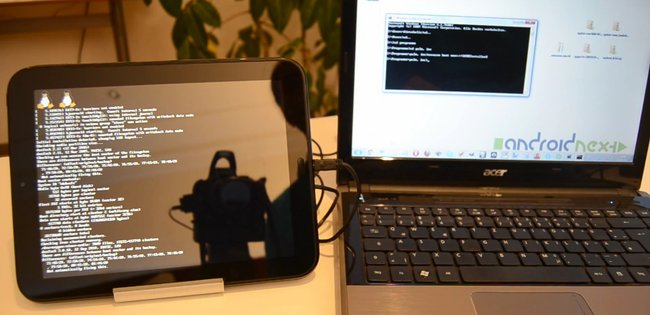
Factory-Image der richtigen Android-Version finden
Erstmal benötigt ihr ein sogenanntes Image-File (Factory Image). Das ist die gewünschte Betriebssystem-Version/Firmware eures Geräts, die ihr auf das Gerät überspielen wollt. Wenn es keins gibt, lohnt es nicht, weiter zu machen.
- Wenn ihr ein Pixel- oder Nexus-Gerät von Google nutzt, werdet ihr hier fündig.
- Manche Hersteller wie HTC oder Motorola bieten solche Image-Files auch von sich aus für ihre Geräte an und machen auch das Entsperren des Bootloaders mit einer bereitgestellten Anleitung recht einfach.
- Allerdings trifft das leider nicht auf alle Geräte und Hersteller zu.
Ansonsten findet ihr in Foren wie XDA Developers oft sogenannte Custom Roms, die ihr alternativ nutzen könnt.
Flash-Software herunterladen
Nun benötigt ihr noch das richtige Werkzeug:
- Sucht im Internet nach dem Flash-Tool eures Geräts.
- Damit spielt ihr die gewünschte Betriebssystem-Version bzw. Firmware-Version auf.
- Unter Umständen müsst ihr auch auf ein Flash-Tool fernab des Herstellers nutzen.
- Ihr findet die nötigen Informationen und Tools oft ebenfalls in Foren wie XDA-Developers.
Android-Downgrade: Update rückgängig machen
Die Anleitung ist allgemein gehalten und für fast alle Modelle gültig:
- Verbindet euer Smartphone mit dem PC per USB-Kabel.
- Startet das Flash-Tool am PC und stellt sicher, dass euer Gerät erkannt wurde.
- Startet den sogenannten Flash-Mode. Ihr öffnet ihn in der Regel über ein Blitz-Symbol.
- Wählt nun das jeweilige Firmware-Paket aus, das ihr flashen wollt.
- Startet danach das Downgrade, indem ihr die Firmware auf euer Gerät flasht. Folgt dazu den Anweisungen des Tools.
Der Flash-Vorgang kann je nach Gerät 10 bis 30 Minuten dauern.
